
วิธีบูตเข้า UEFI Bios ไม่ต้องกดปุ่ม F2 หรือ Delete
บางครั้งคุณอาจจำเป็นต้องเข้าไบออสของเครื่องพีซีเพื่อเข้าไปแก้ไขหรือปรับตั้งค่า กรณีของคอมพิวเตอร์เดสก์ทอปมันทำได้ง่ายๆ แค่กดปุ่ม Delete หรือ F2 รัวๆ ขณะที่เครื่องกำลังบูตก่อนเข้าวินโดว์ส แต่ในกรณีโน้ตบุ๊กบางรุ่นหรือแท็บเล็ตวินโดว์สมันไม่สามารถทำเช่นนั้นได้ และนี่คือ วิธีเข้าถึงไบออสผ่านคำสั่งของ Windows 10 ซึ่งนำไปใช้ได้ในหลายๆ กรณีและกับอุปกรณ์โดยส่วนใหญ่
ใช้ปุ่ม Shift + Restart ใน Windows 10
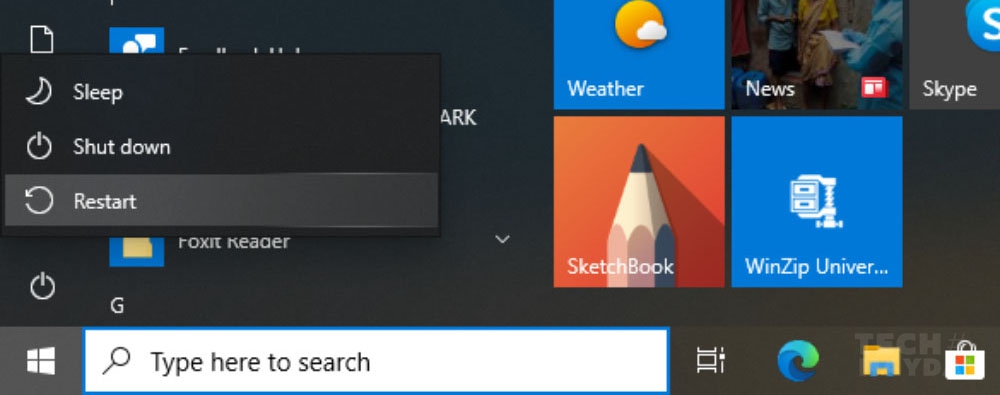
วิธีที่ง่ายที่สุดในกรณีที่ไม่รู้จะใช้ปุ่มไหนเข้าไบออสหรือกดไม่ทัน ให้เข้าไปทำการรีสตาร์ทเครื่องตามปกติ จากเมนู Start > Power > Restart แต่ก่อนที่จะเลือกคำสั่ง Restart ให้ทำการกดปุ่ม Shift ค้างเอาไว้ตลอดจนกว่าเครื่องจะออกจากระบบแล้วเข้าสู่หน้า Troubleshoot จากนั้นเลือกคำสั่งตามนี้ Advanced options > UEFI Firmware Settings ยืนยันกดปุ่ม Restart
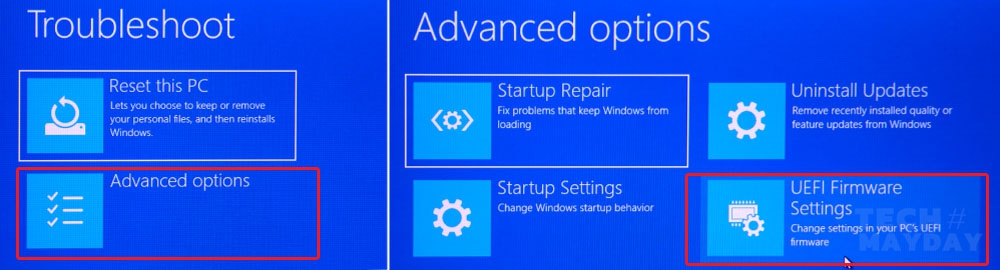
ใช้คำสั่ง Run บน Windows 10
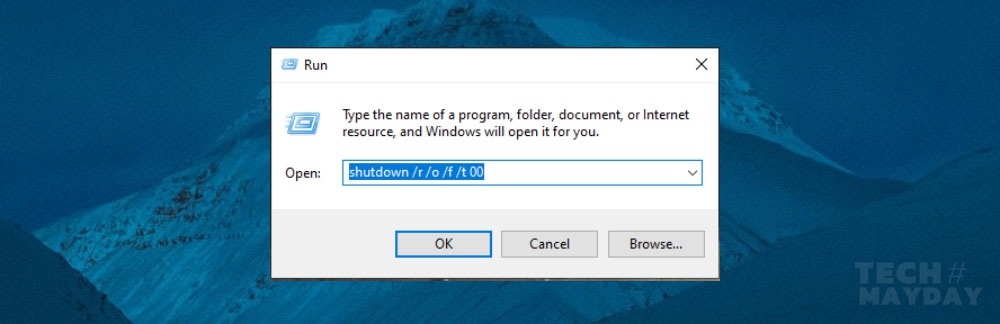
วิธีนี้ต้องใช้การจดจำสักเล็กน้อย แต่ใช้เวลาสั้นกว่า โดยการเรียกหน้าต่าง Run ขึ้นมา หรือจะใช้การกดปุ่ม Windows +R ก็ได้ เมื่อหน้าต่างขึ้นมาแล้วให้ทำการพิมพ์ shutdown /r /o /f /t 00 จากนั้นทำการยืนยันคำสั่งด้วยการกดปุ่ม Enter หรือกด OK ต่อไป ระบบปฏิบัติการจะเข้าสู้หน้าตัวเลือกออปชัน ซึ่งคุณก็เลือกคำสั่งเข้าไบออสเหมือนกับในหัวข้อที่ผ่านมาคือ Troubleshoot >Advanced options > UEFI Firmware Settings ยืนยันกดปุ่ม Restart นอกจากนี้ยังพิมพ์ให้สั้นกว่าเดิมก็ได้อย่าง shutdown.exe /r /o เพียงแต่หลังจากคำสั่งทำงานไปแล้ว ระบบจะแจ้งเตือนว่าวินโดว์สกำลังจะเปิดตัวลง แต่จะไม่ได้ปิดลงในทันทีจะใช้เวลาสัก 10-15 วินาที
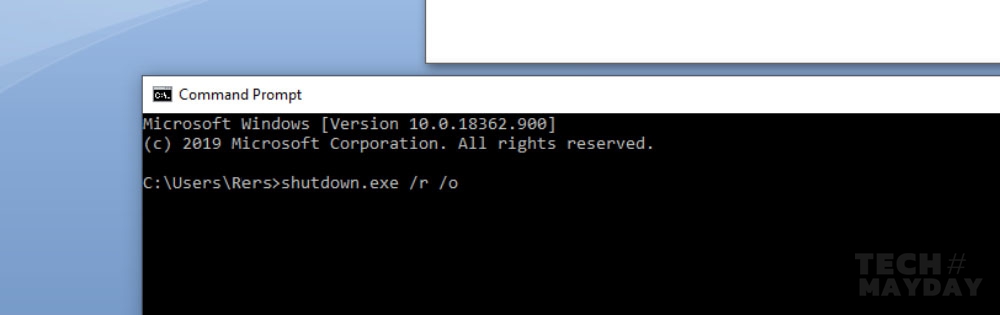
อย่างไรก็ดี ไม่ใช่แค่เรียกใช้หน้าต่าง Run ใน Command Prompt ก็ใช้งานคำสั่งเหล่านั้นได้
shutdown /r /o /f /t 00
shutdown.exe /r /o
